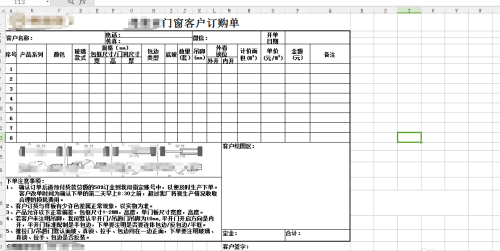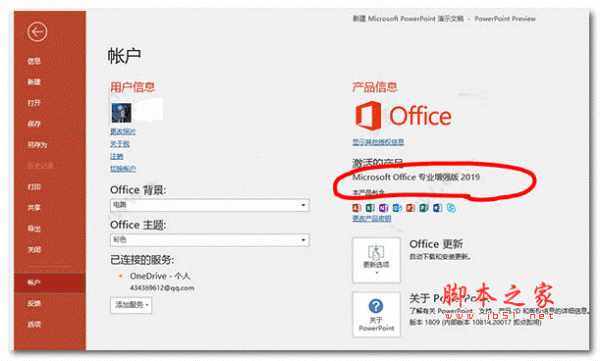Excel2019怎么去掉网格线?Excel2019隐藏网格线教程
发布时间:2021-11-04 18:06:02 作者:手工客
Excel2019怎么去掉网格线?这篇文章主要介绍了Excel2019隐藏网格线教程,需要的朋友可以参考下
默认的情况下,打开Excel都会显示网格线,有时候为了表格美观,会选择将网格去掉,怎么去掉呢?分享一下
- 软件名称:
- Microsoft Office Pro 2019 正式版 简体中文专业版(附批量授权版+镜像离线包) 64位
- 软件大小:
- 2.43MB
- 更新时间:
- 2018-09-29立即下载

Excel2019隐藏网格线教程
正常默认的Excel2019网格线是这样的
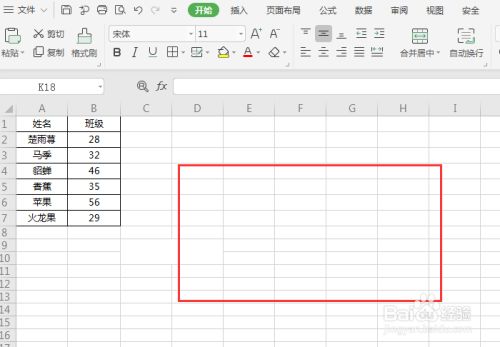
现在需要去掉网格线,选择工具栏中的视图选项
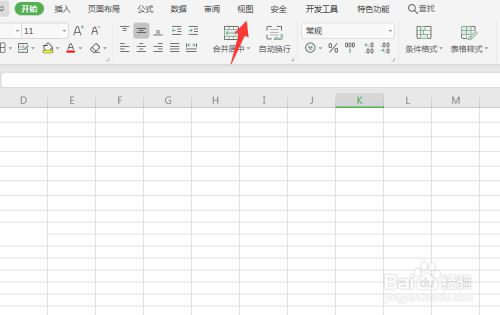
将显示网格线勾掉
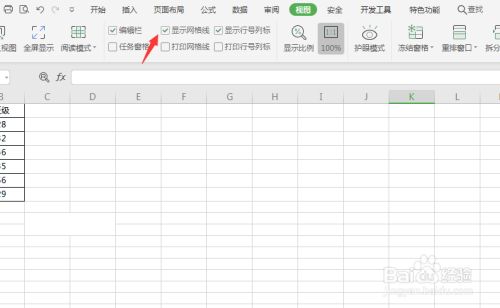
就是这样的效果

选择显示的话就回到默认状态
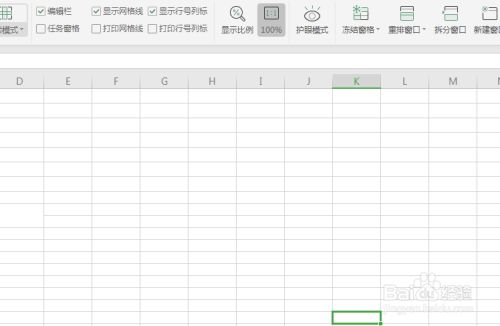
如果只是局部的话,就选中需要设置的区域,选择无框线,并将背景颜色设置为白色即可
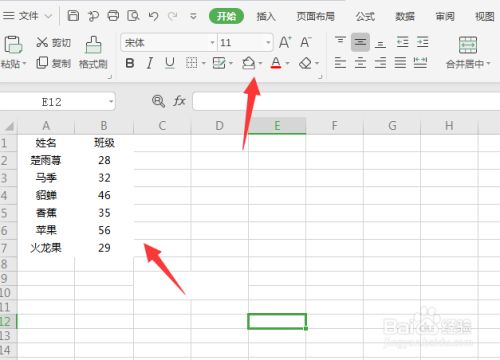
注意事项
视图将显示网格线选项取消之后,整个表格网格线全部取消
到此这篇关于Excel2019怎么去掉网格线?Excel2019隐藏网格线教程的文章就介绍到这了,更多相关Excel2019隐藏网格线内容请搜索手工客以前的文章或继续浏览下面的相关文章,希望大家以后多多支持手工客!
相关文章
-
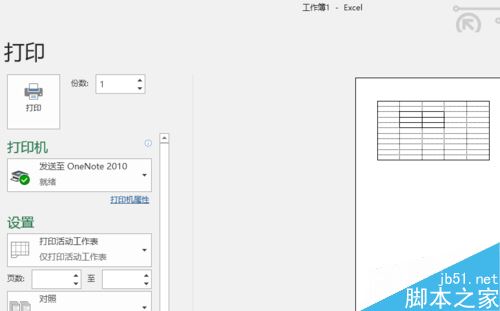
Excel2019怎么打印网格线?Excel2019打印网格线教程
Excel2019怎么打印网格线?这篇文章主要介绍了Excel2019打印网格线教程,需要的朋友可以参考下03-12 -
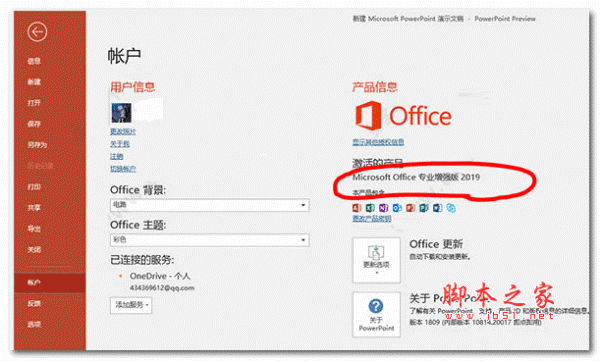
Excel不显示网格线全白怎么办 Excel不显示网格线全白的解决方法
最近却有一些用户发现自己的文件内不显示网格线界面是全白的情况,这有可能是不小心把网格线给关了,那么要如何解决呢?一起来了解一下吧06-05 -

Word2019网格线在哪?Word2019开启/关闭网格线方法
Word2019网格线在哪?这篇文章主要介绍了Word2019开启 关闭网格线方法,需要的朋友可以参考下03-20 -
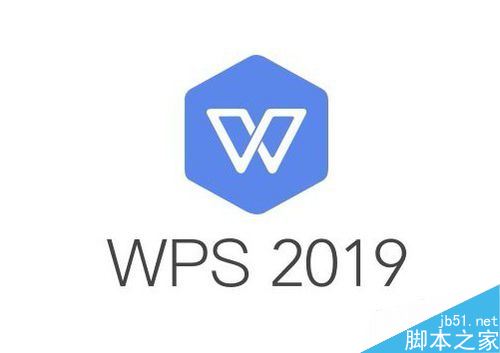
wps2019怎么打印网格线?wps2019无法打印网格线怎么办?
我们在使用wps2019打印表格的时候,发现wps2019无法打印网格线怎么办?一起来看解决方法吧11-07 -
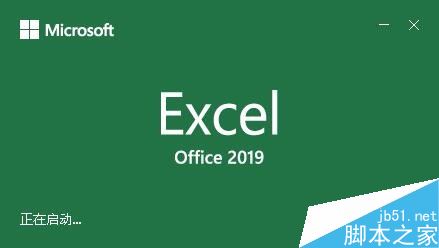
Excel2019怎么隐藏列?Excel2019批量隐藏列教程
Excel2019怎么隐藏列?这篇文章主要介绍了Excel2019批量隐藏 取消隐藏列教程,需要的朋友可以参考下11-21 -

Excel2019怎么隐藏函数公式?Excel2019隐藏函数公式教程
Excel2019怎么隐藏函数公式?这篇文章主要介绍了Excel2019隐藏函数公式教程,需要的朋友可以参考下09-27 -

Excel2019怎么自动隐藏功能区?Excel2019隐藏功能区教程
Excel2019怎么自动隐藏功能区?这篇文章主要介绍了Excel2019隐藏功能区教程,需要的朋友可以参考下12-12